Criar códigos de orçamento nas ferramentas Finanças do projeto do Procore
Objetivo
Usar o botão "Criar código de orçamento" para criar um novo código de orçamento em um item de linha em uma ferramenta Finanças do Projeto.
Fundo
Você pode criar códigos de orçamento continuamente usando o botão "Criar código de orçamento" nas ferramentas Finanças do Projeto do Procore.
Coisas a considerar
- Permissões de usuário necessárias:
- Para criar um código de orçamento, você precisa ter a capacidade de adicionar ou editar itens de linha na ferramenta Finanças do Projeto do Procore que você está usando.
Obs.
- Para obter uma lista completa de ferramentas de permissões e tarefas que suportam esta função, consulte O que é um código de orçamento na EAP da Procore?
- Para criar um código de orçamento, você precisa ter a capacidade de adicionar ou editar itens de linha na ferramenta Finanças do Projeto do Procore que você está usando.
Pré-requisitos
- Sua empresa precisa estar licenciada para as ferramentas de Finanças do Projeto do Procore.
- Os segmentos e itens de segmento que você deseja usar para criar seu código de orçamento precisam existir na EAP do seu projeto. Para saber mais, consulte title=" " href.path="//products/online/user-guide/company-level/admin/tutorials/about-work-breakdown-structure" href.nome de arquivo!)">Case de analítica de projetos).
Passos
Para criar códigos de orçamento continuamente, faça o seguinte:
- Acesse qualquer uma (1) das seguintes ferramentas de Finanças do Projeto:
- Orçamento
- Registros de imprevistos
- Alterações contratuais
- Contratos de clientes
- Compromissos
- Custos indiretos
- Financiamento
- Contratos principais
Obs.
Você pode criar um código de orçamento ao adicionar ou editar qualquer item de linha financeiro. Por exemplo, você pode seguir as etapas abaixo para criar um novo código de orçamento ao criar um novo item de linha do orçamento ou editar um item de linha do orçamento existente. - Na área itens de linha ou nos itens de linha "Itens do contrato", clique na célula Código de orçamento e clique em Criar código de orçamento.
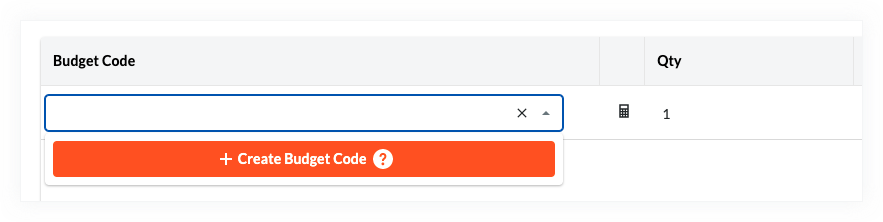
Isso abre a seguinte caixa de diálogo:

-
- Selecione os segmentos desejados nas listas suspensas. Você tem estas opções:
Obs.
Os segmentos e itens que você pode selecionar em seu projeto do Procore são exclusivos da EAP específica do seu projeto. Entre em contato com o Administrador do Procore da sua empresa se precisar de assistência para criar um código de orçamento para o seu ambiente.- Segmentos. Dependendo da EAP do seu projeto, você terá entre duas (2) ou até treze (13) listas suspensas "Segmento". Selecione os itens de segmento de cada lista suspensa para definir seu código de orçamento.
- A descrição. Na seção "Descrição", escolha um (1) destes botões de opção:
- Concatenado. Selecione esse botão de opção para usar o método de concatenação padrão do Procore para seu código de orçamento. Esse método concatena a descrição de cada item de segmento usando um ponto (.) como separador.
- Personalizado. Selecione esse botão de opção se quiser definir uma descrição personalizada. Isso é útil se você tiver vários segmentos e quiser criar descrições personalizadas para melhorar a legibilidade em seu ambiente. Para saber mais sobre possíveis casos de uso, consulte Por que criar uma descrição de código de orçamento personalizado para as ferramentas financeiras do projeto da Procore?
- Selecione os segmentos desejados nas listas suspensas. Você tem estas opções:
- Clique em Criar.

